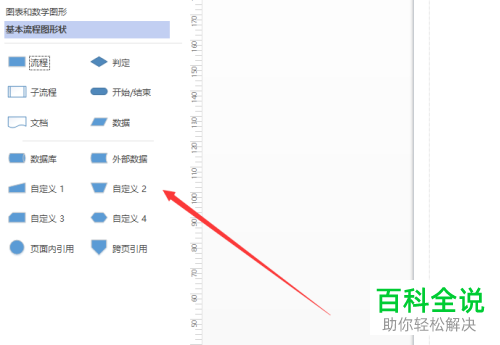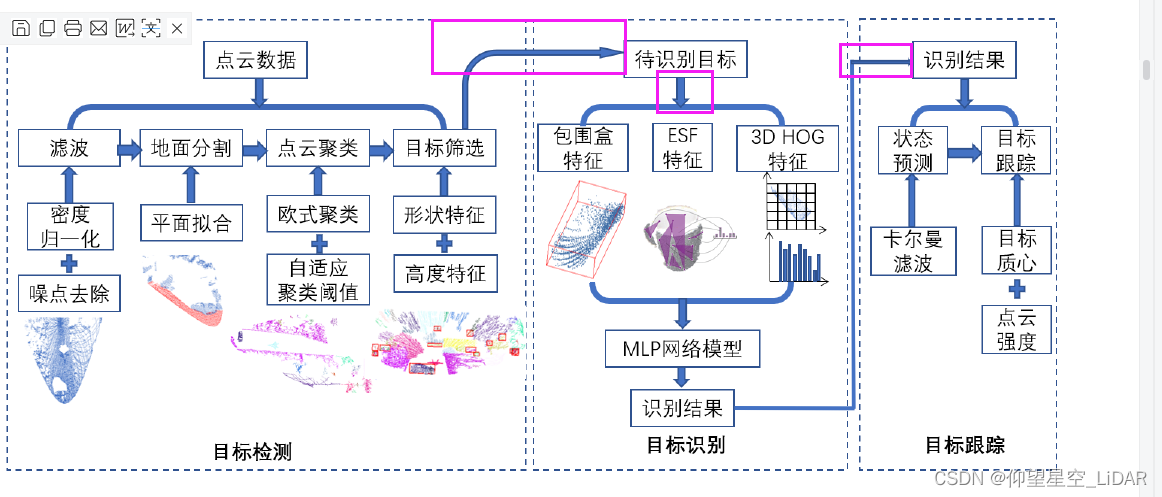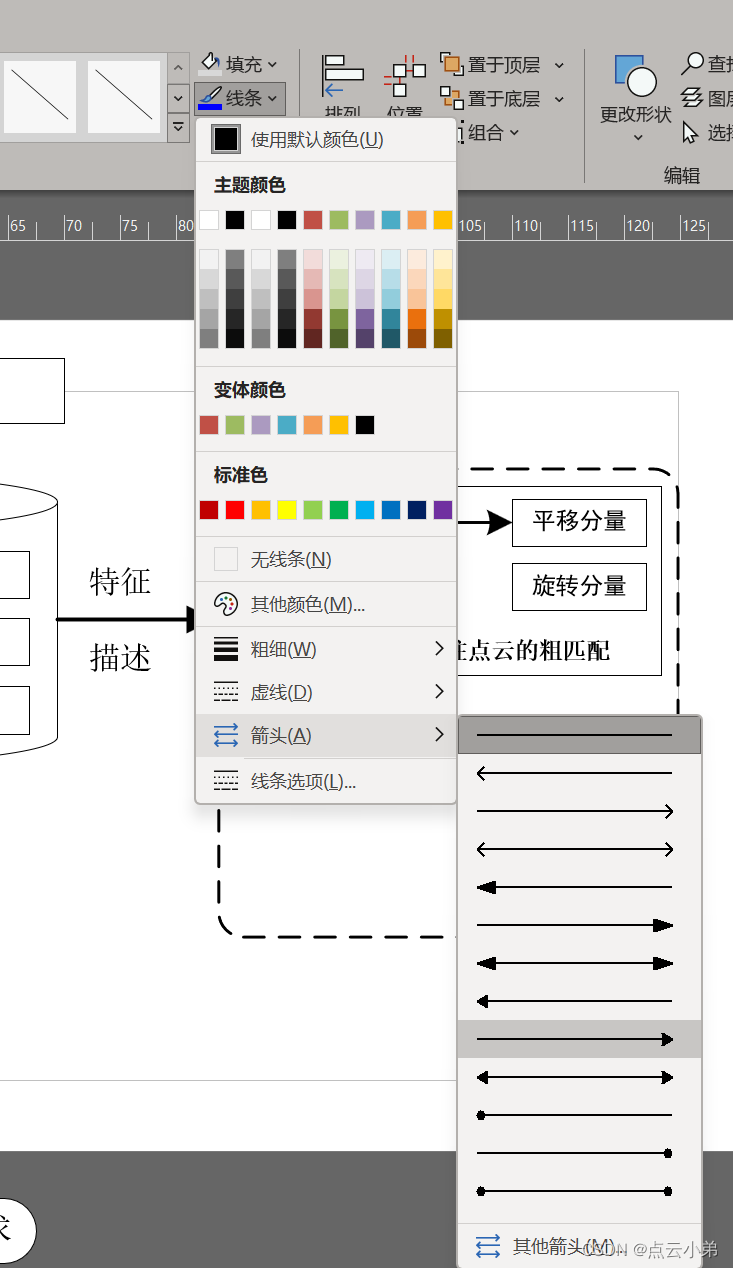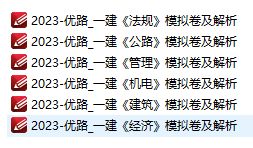visio软件中可以绘制各种图像,其中很多流程图中都是需要用到双向箭头连接线的,具体的形状如下图所示,这种双向箭头连接线在箭头前端类型中并不能够直接选择,需要经过一定的步骤之后才能够画出,下面我们可以一起看看具体的画法。
visio软件双箭头连接线怎么画?
1、首先在电脑上打开microsoft visio 2013软件,选择任意模板进入绘图区域,如下图所示。
2、在上方开始菜单里找到【指针工具】选项,点击右侧倒三角按钮,弹出下拉菜单,在下拉菜单里找到【线条】选项,如下图所示。
3、点击下拉菜单的【线条】功能按钮,在绘图区域里任意绘制一根线条,如下图所示。
4、选定该线条,右键点击弹出下拉菜单,在下拉菜单里找到【设置形状格式】选项,如下图所示。
5、点击下拉菜单里的【设置形状格式】选项,在右侧弹出设置形状格式对话窗口,如下图所示。这也是visio 2013和其它版本的不同。
6、在右侧设置形状格式选择【线条】,进入线条设置选项,在该选项下可以找到设置箭头前端类型和设置